
ECS Windows 서버 MySQL은 다음 방법을 참조하여 루트 비밀번호를 재설정할 수 있습니다. 실제 상황을 참고하여 작동하기 전에 반드시 백업하십시오.
1. MySQL 서비스 중지:
먼저 MySQL 서비스가 시작되었는지 확인합니다. 시작되면 먼저 MySQL 서비스를 중지합니다.
1) [시작] 메뉴를 클릭합니다. 실행]--실행 "cmd" 명령은 명령 프롬프트 창을 열고
net stop MySQL5.1

를 실행합니다. 참고: 여기서 "MySQL5.1"은 실제 상황에 따라 달라질 수 있는 MySQL 서비스의 전체 이름을 나타냅니다. 쿼리 명령은 다음과 같습니다.
sc query state=all | findstr /i mysql
명령 실행 완료 MySQL 서비스의 전체 이름이 표시됩니다.

[관리 도구]--[서비스]에서 MySQL 서비스의 전체 이름을 볼 수도 있습니다.
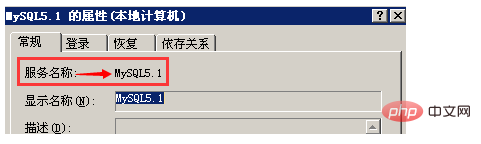
2) [관리 도구]-[서비스]에서 MySQL 서비스를 찾아 해당 MySQL 서비스 이름을 더블클릭한 후 [중지]를 클릭합니다.
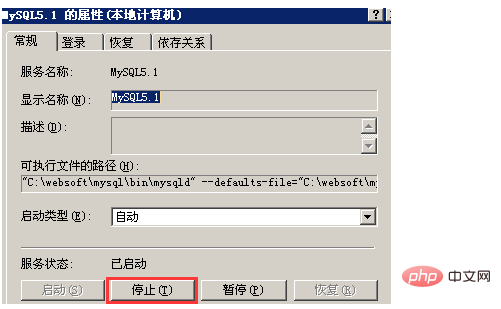
2. 권한 보안 검사 건너뛰기:
명령 실행:
C:\websoft\mysql\bin\mysqld --defaults-file="C:\websoft\mysql\my.ini" --console --skip-grant-tables
이 명령을 실행한 후에는 나중에 MySQL에 연결할 때 임시로 비밀번호를 입력할 필요가 없습니다.
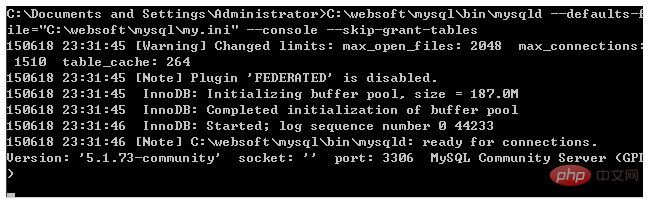
참고: C:websoftmysqlbinmysqld --는 MySQL 서비스 프로세스의 디렉터리 경로입니다.
--defaults-file="C:websoftmysqlmy.ini" --는 MySQL 구성 파일의 디렉터리 경로입니다. 참조하세요. 현장 환경에.
3. MySQL에 로그인합니다.
새 명령 프롬프트 창을 열고 MySQL에 로그인합니다. 명령은 다음과 같습니다.
C:\websoft\mysql\bin\mysql -uroot -p
비밀번호 입력: 인터페이스에서 Enter를 직접 누르고(비밀번호 필요 없음) 성공적인 로그인 메시지가 나타납니다.
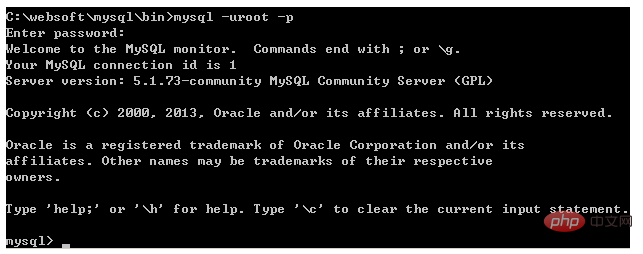
4. 비밀번호 재설정:
다음 명령을 순서대로 실행하세요.
use mysql; UPDATE user SET Password=PASSWORD('newpassword') where USER='root'; FLUSH PRIVILEGES; quit
참고: "newpassword"는 새 비밀번호입니다. 비밀번호를 직접 정의하세요.
5. 비밀번호 확인:
위 단계를 통해 MySQL 비밀번호가 재설정되었습니다. 확인을 위해 다시 로그인할 수 있습니다.
C:\websoft\mysql\bin\mysql -uroot -p Enter password: *********** 在此界面输入新的密码即可登录。
참고: 비밀번호 수정이 완료된 후 사용자의 웹사이트에서 프로그램은 위의 수정을 사용하여 데이터베이스 계정에 연결합니다. 사용자의 프로그램 비즈니스가 데이터베이스에 연결할 수 없는 것을 방지하기 위해 프로그램에서 데이터베이스에 연결하는 데 사용되는 비밀번호를 즉시 조정하십시오.
추천 튜토리얼: "mysql 튜토리얼"//m.sbmmt.com/course/list/51.html
위 내용은 ECS Windows 서버 MySQL 루트 비밀번호 재설정의 상세 내용입니다. 자세한 내용은 PHP 중국어 웹사이트의 기타 관련 기사를 참조하세요!




